页脚页码怎么设置成每页不同
的有关信息介绍如下:页脚页码设置成每页不同的方法如下:
工具/原料:华硕VivoBook15x、win10、wps11.1
1、wps文档中,点击“页面布局”。
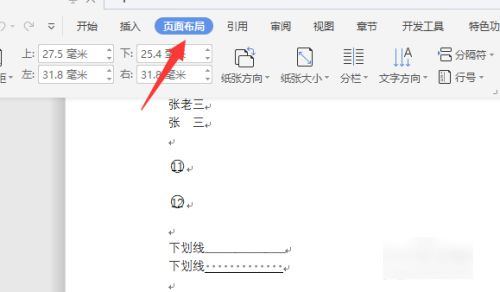
2、点击“分隔符”选项。
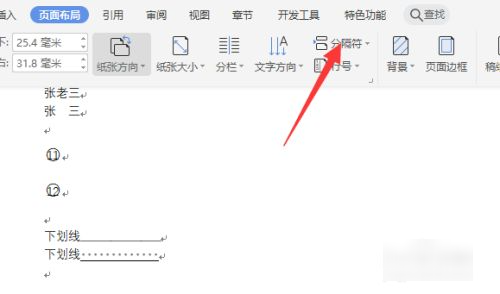
3、点击“下一页分节符”选项。每一页都按这样的步骤操作一遍,也就把每一页都设置为独立的一节了。
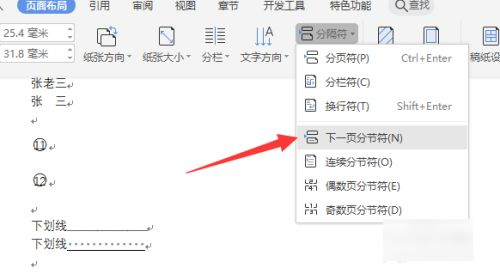
4、点击“插入——页眉页脚”。
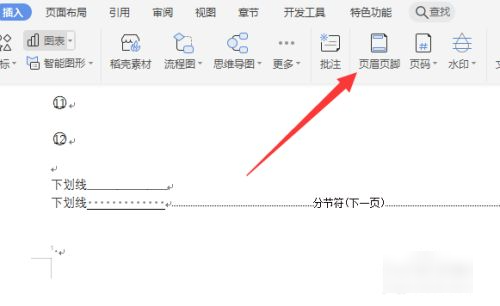
5、定位到页脚位置,点击“同前节”选项,就可以取消与上一节想要页脚的功能。
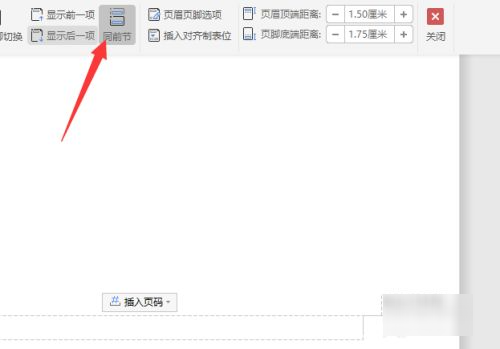
6、输入页脚内容就会不影响上一节了。每一页都可以单独设立不同的页脚内容。
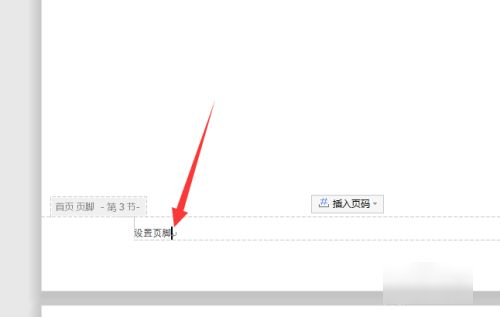
版权声明:文章由 去问问 整理收集,来源于互联网或者用户投稿,如有侵权,请联系我们,我们会立即处理。如转载请保留本文链接:https://www.qwenw.com/article/324186.html















